テスト中、魔法爆発が少し平坦だと気づいたかもしれません。今見ている白いスパークは、ただのスタート地点です; ParticleEmitter を変更することで、はるかにクールになります。
これらのオブジェクトは、Roblox Studio で特殊効果を作成するのに使用されます。他の Roblox エクスペリエンスで、煙、炎、または魔法のポータルのような効果を見た場合は、ParticleEmitters を見たことになります。
爆発を見つける
テンプレートには、空気を通り抜ける マジックブラスト 用のカスタマイズ可能なパーティクルエミッターと、敵に当たると爆発する 爆発 用のカスタマイズ可能なパーティクルエミッターが 2つあります。爆発から最初に始め、後のチュートリアルでは、爆発に取り組みます。
カメラコントロールを使用 (指示は下を参照) して、カメラを動かして、白のキラキラのボールをよく見る魔法爆発を撮影します。

以下は、Studio でカメラを使用するときの コントロール です。
行動 コントロール 移動 W A S D または矢印キー 回転 コンピューターマウス: 右マウスボタンを長押しして、マウスを動かして周りを見ます。 ラップトップトラックパッド: 2本の指を押し続けて、別のものでクリックします。
ズーム コンピューターマウス: マウススクロールホイールを使用します。 ラップトップトラックパッド: 2本の指を上下にスライドします。
Roblox Studio の右上のボックスで、 エクスプローラー ウィンドウを見つけます。これには、コード、装飾、個人化する爆発など、プロジェクトのすべての部分が含まれています。

魔法爆発の粒子を見つけて、エクスプローラーで使用する必要があります。エクスプローラー 検索バー で 爆発粒子 を入力し、見つかったオブジェクトを選択します。

色を変更
新しい色を与えることで、魔法の爆発を個人化し始めます。
パーティクルエミッタの変更は、 プロパティ ウィンドウで行われます。Studio の右下にある Explorer ウィンドウで見つけましょう。

プロパティで、[カラー] プロパティを見つけ、右側の薄いグレーの箱をダブルクリックします。
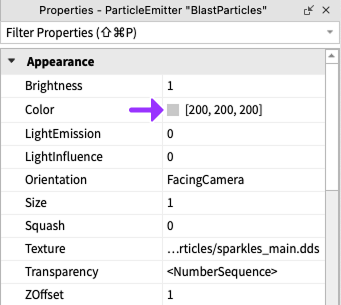
ポップアップウィンドウで色を選択し、 OK をクリックします。
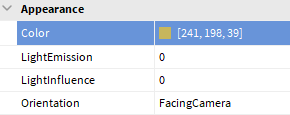
その後、下の例のようなパーティクルが表示されます。

